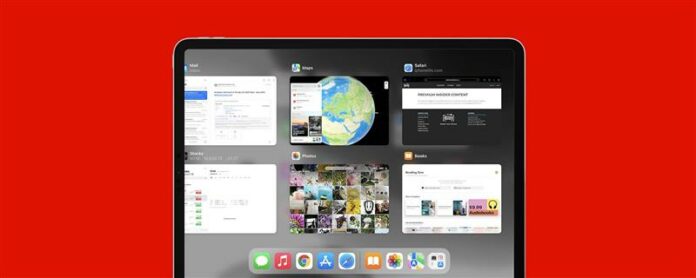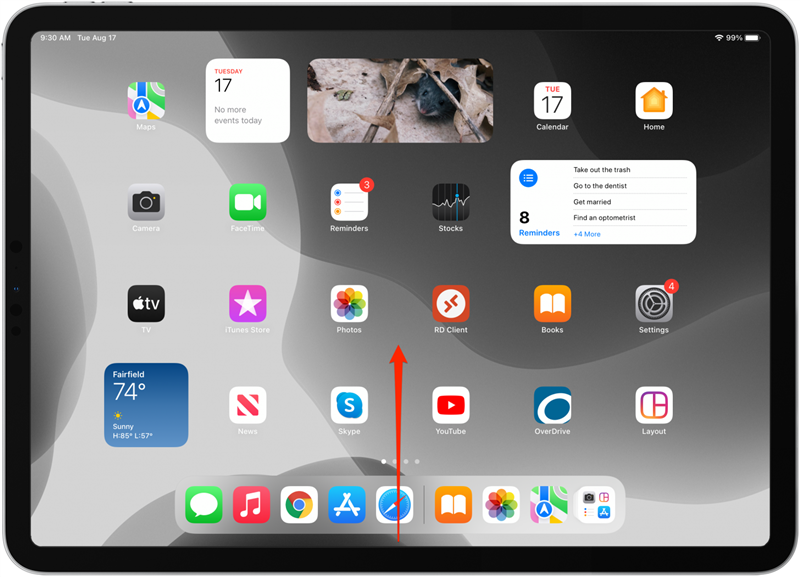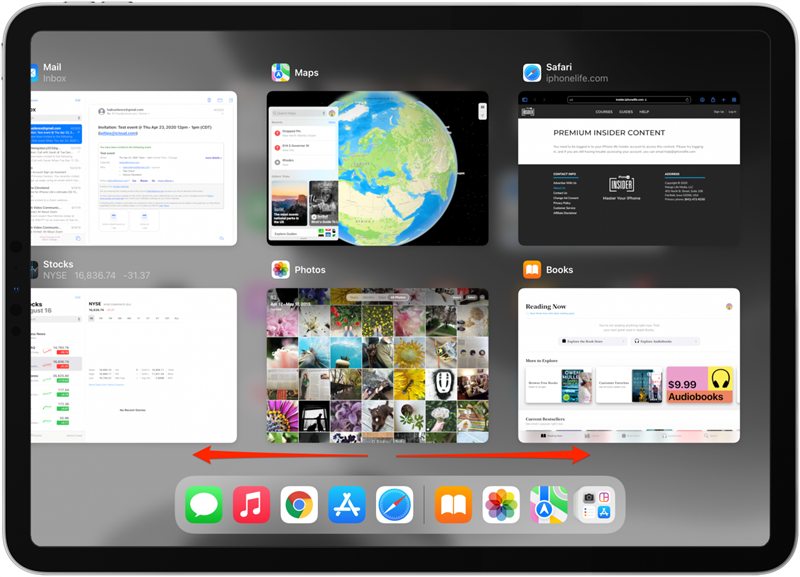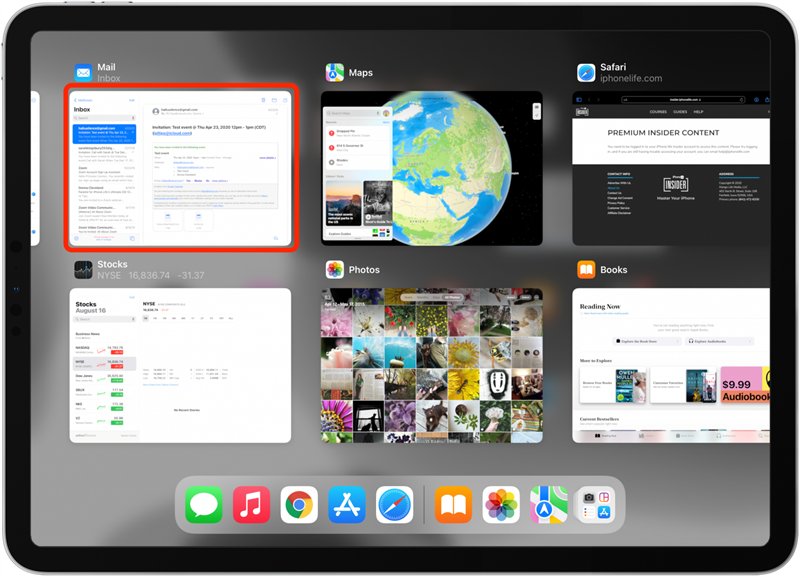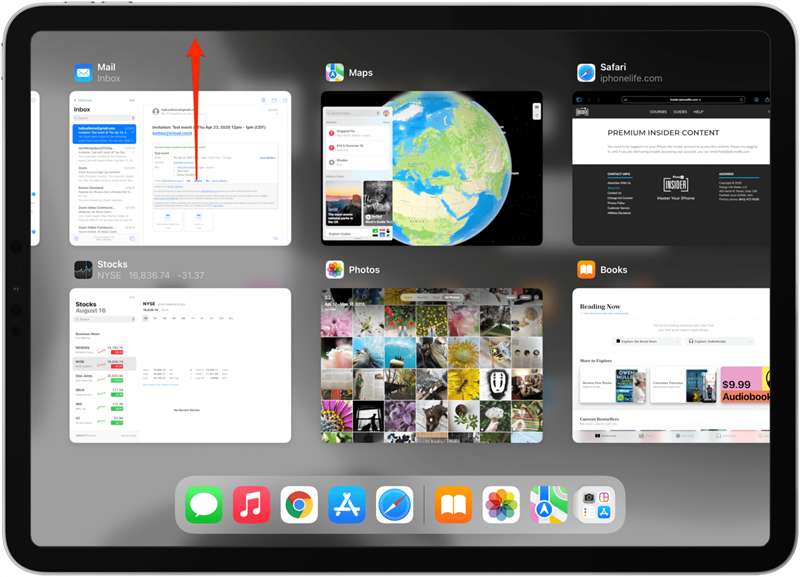La mayoría de nosotros estamos familiarizados con el uso del deslizamiento de un dedo y el pellizco de dos dedos en nuestros iPhones y iPads; Pero si tiene un iPad, es posible que desee considerar también el uso de estos gestos multitáctiles de cuatro y cinco dedos. Lo guiaremos a través de cómo usar estos gestos solo para iPad que hacen que la navegación entre aplicaciones sea más perfecta que nunca. Estos gestos de iPad hacen que sea fácil ver qué aplicaciones están activas, deslizan entre ellos y regresan rápidamente a la pantalla de inicio.
Salta a:
- vaya a la pantalla de inicio
- Abra el conmutador de aplicaciones
- deslice para cambiar entre aplicaciones
Vaya a la pantalla de inicio en iPad
Si está utilizando una aplicación y desea ir a la pantalla de inicio, pruebe el pellizco de cinco dedos. Comience por extender su mano y tocar los cinco dedos en la pantalla, luego estrélelos rápidamente hasta un punto. Serás llevado directamente a tu pantalla de inicio. Si no funciona la primera vez, intente pellizcar los dedos más rápidamente. También puede deslizar desde la parte inferior de su pantalla para cerrar una aplicación.
Abra el conmutador de aplicaciones
El uso del conmutador de aplicaciones es un atajo útil para navegar entre aplicaciones y cerrar aplicaciones innecesarias que se ejecutan en segundo plano. A continuación, cubriré cómo acceder y usar el conmutador de aplicaciones con los gestos de iPados.
- Mantenga un dedo en la parte inferior de la pantalla y deslice hacia arriba para mostrar la barra multitarea.

- Si recientemente ha abierto más de seis aplicaciones, puede deslizar a la izquierda y a la derecha para ver aplicaciones actualmente activas o recientes.

- Toque en la ventana de una aplicación para abrirla.

- Para dejar una aplicación por completo, deslice hacia arriba en la ventana de la aplicación para cerrarla.

Para salir de la vista del conmutador de aplicaciones, toque la pantalla alrededor de la aplicación Windows.
Deslizar para cambiar entre aplicaciones
Si desea cambiar entre aplicaciones sin molestarse con el conmutador de aplicaciones, pruebe el deslizamiento de cuatro dedos a la izquierda o a la derecha. Esto le permite deslizarse entre aplicaciones activas sin abrir la barra multitarea. Coloque cuatro dedos en la pantalla y «gire la página». Este gesto de deslizamiento para iPad es ideal para barajar entre mensajes, documentos, navegadores y más.
A continuación, aprenda estos accesos directos para una experiencia de navegación de iPad incluso más suave !